Konversi PSD menjadi PSDT
Cara mengonversi file PSD menjadi template PSDT menggunakan Adobe Photoshop untuk template desain yang dapat digunakan kembali.
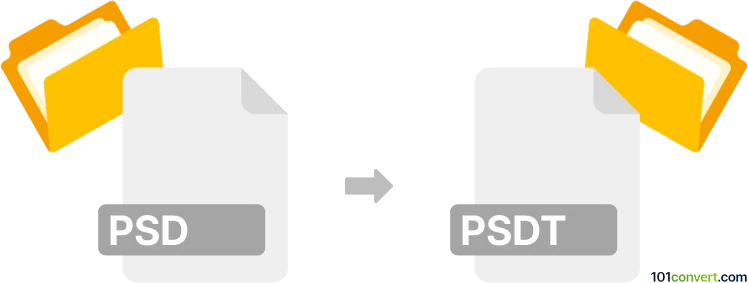
Bagaimana mengkonversi psd ke psdt berkas
- Lainnya
- Belum ada peringkat.
101convert.com assistant bot
1hr
Memahami format file PSD dan PSDT
PSD (Photoshop Document) adalah format file native Adobe Photoshop, mendukung layer, mask, transparansi, dan berbagai fitur pengeditan gambar. Format ini banyak digunakan untuk menyimpan dan mengedit grafis kompleks serta komposisi foto.
PSDT (Photoshop Document Template) adalah format file template yang diperkenalkan oleh Adobe Photoshop. Berbeda dengan PSD, file PSDT dimaksudkan sebagai template yang dapat digunakan kembali, mempertahankan desain dan pengaturan asli sehingga pengguna dapat membuat dokumen baru berdasarkan template tanpa mengubah file asli.
Mengapa mengkonversi PSD ke PSDT?
Mengonversi file PSD menjadi PSDT berguna ketika Anda ingin membuat template utama untuk digunakan berulang. Ini memastikan desain asli tetap tidak berubah, dan proyek baru dapat dimulai dari tata letak, gaya, dan pengaturan yang sama.
Cara mengonversi PSD ke PSDT
Cara paling andal untuk mengonversi file PSD ke template PSDT adalah dengan menggunakan Adobe Photoshop itu sendiri. Ikuti langkah-langkah berikut:
- Buka file PSD Anda di Adobe Photoshop.
- Pilih File → Save As.
- Pada menu dropdown Save as type, pilih Photoshop Template (*.psdt).
- Pilih folder tujuan dan klik Save.
Proses ini akan membuat file PSDT, mempertahankan PSD asli Anda sebagai template untuk proyek di masa mendatang.
Software terbaik untuk konversi PSD ke PSDT
Adobe Photoshop adalah software terbaik dan paling handal untuk mengonversi file PSD menjadi template PSDT. Sebagai aplikasi native untuk kedua format ini, memastikan kompatibilitas penuh dan mempertahankan semua layer, efek, dan pengaturan.
Tips bekerja dengan template PSDT
- Selalu simpan file PSD asli Anda sebagai cadangan.
- Gunakan file PSDT untuk standarisasi branding, tata letak, atau elemen desain berulang.
- Ketika membuka file PSDT, Photoshop akan meminta untuk menyimpan salinan baru, memastikan template tetap tidak berubah.
Catatan: Catatan konversi psd ke psdt ini tidak lengkap, harus diverifikasi, dan mungkin mengandung ketidakakuratan. Silakan pilih di bawah ini apakah Anda merasa informasi ini bermanfaat atau tidak.